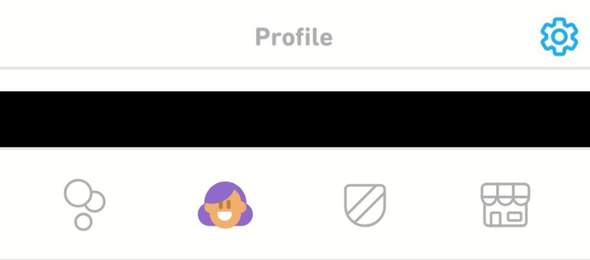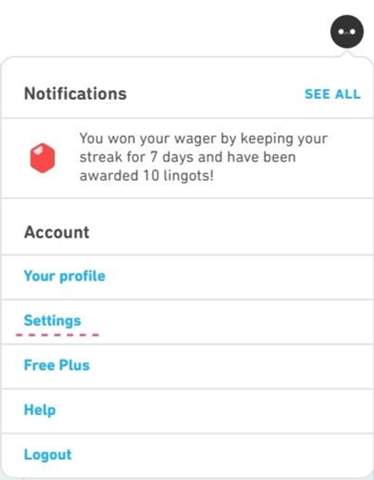Hallo CoolerJunge679,
aufgrund der vielen Leute, die weltweit wegen dem Coronavirus (COVID-19) zuhause bleiben müssen, sind die Server bei vielen Diensten überlastet und einzelne Funktionen werden deshalb eingeschränkt oder komplett abgeschaltet.
Bei Xbox wurde somit temporär die Funktion fürs hochladen benutzerdefinierter Spielerbilder, Clubbilder und Clubhintergründe deaktiviert.

Die im Bild zu sehende Meldung ist auf der Website vom Xbox Support einsehbar.
Die Funktion wird wieder verfügbar sein, sobald sich die Lage gebessert hat und somit die Server nicht mehr zu sehr überlastet sind.
Mit freundlichen Grüßen
Fabeeke